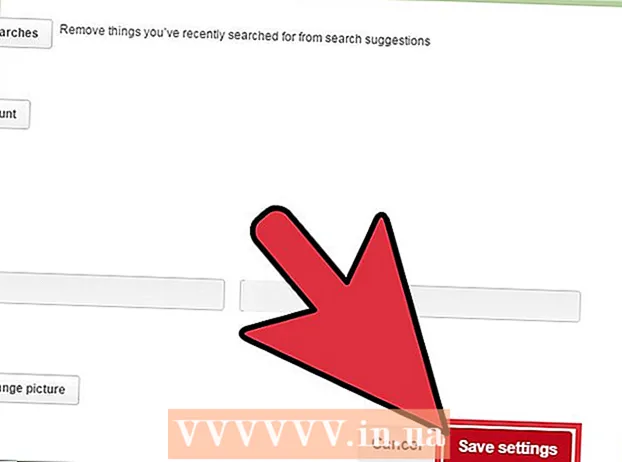Autor:
Joan Hall
Loomise Kuupäev:
26 Veebruar 2021
Värskenduse Kuupäev:
1 Juuli 2024

Sisu
- Sammud
- Meetod 1/2: Video Downloaderi kasutamine
- Meetod 2/2: SaveFromWebi kasutamine
- Näpunäiteid
- Hoiatused
Selles artiklis näitame teile, kuidas oma Android -seadmesse Instagrami videoid alla laadida. Avalikult kättesaadava video allalaadimiseks võite kasutada tasuta rakendust, mis on installitud Play poe kaudu. Pidage meeles, et te ei saa privaatselt kontolt videoid alla laadida, isegi kui teie ja selle konto omanik olete üksteist tellinud.
Sammud
Meetod 1/2: Video Downloaderi kasutamine
 1 Installige Instagrami rakenduse jaoks video allalaadija. Seda saab kasutada avalike Instagrami videote allalaadimiseks. Selle rakenduse installimiseks toimige järgmiselt.
1 Installige Instagrami rakenduse jaoks video allalaadija. Seda saab kasutada avalike Instagrami videote allalaadimiseks. Selle rakenduse installimiseks toimige järgmiselt. - Avage Play pood
 .
. - Puudutage otsinguriba.
- Sisenema Video allalaadija Instagramile.
- Klõpsake rippmenüüs nuppu „Video allalaadija Instagramile”.
- Puudutage Install> Accept.
- Avage Play pood
 2 Käivitage Instagrami rakendus. Klõpsake mitmevärvilise kaamera ikooni. Kui olete juba sisse logitud, avaneb teie Instagrami leht.
2 Käivitage Instagrami rakendus. Klõpsake mitmevärvilise kaamera ikooni. Kui olete juba sisse logitud, avaneb teie Instagrami leht. - Kui te pole veel oma kontole sisse logitud, sisestage oma e -posti aadress (või kasutajanimi või telefoninumber) ja parool.
 3 Leidke soovitud video. Kerige lehte alla ja leidke video, mille soovite oma Android -seadmesse alla laadida.
3 Leidke soovitud video. Kerige lehte alla ja leidke video, mille soovite oma Android -seadmesse alla laadida. - Video peab olema avalik (st mitte privaatkontolt) ja avaldatud, mitte lugudele lisatud.
 4 Toksake ⋮. Selle ikooni leiate oma videopostituse paremas ülanurgas. Avaneb menüü.
4 Toksake ⋮. Selle ikooni leiate oma videopostituse paremas ülanurgas. Avaneb menüü.  5 Kliki Kopeeri link. See valik on menüüs. Videolink kopeeritakse seadme lõikelauale.
5 Kliki Kopeeri link. See valik on menüüs. Videolink kopeeritakse seadme lõikelauale. - Kui te ei näe menüüs suvandit Kopeeri link, puudutage Jaga linki> Kopeeri lõikelauale. Kui menüüs pole ühtegi ülaltoodud valikut, ei saa videot alla laadida.
 6 Käivitage Instagrami rakenduse jaoks video allalaadija. Klõpsake mitmevärvilisel taustal allanooleikoonil.
6 Käivitage Instagrami rakenduse jaoks video allalaadija. Klõpsake mitmevärvilisel taustal allanooleikoonil.  7 Kliki Lubama taotlusaknas. See võimaldab rakendusel video seadme mällu alla laadida.
7 Kliki Lubama taotlusaknas. See võimaldab rakendusel video seadme mällu alla laadida.  8 Kleepige link (vajadusel). Enamikul juhtudel tuvastab Instagram Video Downloader automaatselt kopeeritud lingi ja avab ekraani ülaosas eelvaateakna; vastasel korral klõpsake ekraani ülaosas nuppu Kleebi.
8 Kleepige link (vajadusel). Enamikul juhtudel tuvastab Instagram Video Downloader automaatselt kopeeritud lingi ja avab ekraani ülaosas eelvaateakna; vastasel korral klõpsake ekraani ülaosas nuppu Kleebi.  9 Puudutage jagamisikooni
9 Puudutage jagamisikooni  . Selle leiate ekraani paremast servast.
. Selle leiate ekraani paremast servast.  10 Kliki Laadige pilt alla (Laadige pilt alla). See on menüüs Jaga. Video laaditakse alla teie Android -seadmesse.
10 Kliki Laadige pilt alla (Laadige pilt alla). See on menüüs Jaga. Video laaditakse alla teie Android -seadmesse. - Ekraanile võib ilmuda teade. Sellisel juhul puudutage selle nurgas olevat "X".
 11 Leidke oma seadmest allalaaditud video. Selle jaoks:
11 Leidke oma seadmest allalaaditud video. Selle jaoks: - Fotorakendus - Puudutage selle rakenduse ikooni ja seejärel valikut Albumid> Allalaadimised. Allalaaditud video ilmub ekraanile. Kui teie seadmetes pole rakendust Fotod (nagu Samsungi seadmetes), otsige videoid rakendusest Videod.
- Failihaldur - käivitage failihaldur (näiteks ES File Explorer), valige salvestusruum ("Sisemälu" või "SD -kaart"), klõpsake kausta "Laadi alla" ja leidke sealt allalaaditud video.
Meetod 2/2: SaveFromWebi kasutamine
 1 Käivitage Instagrami rakendus. Klõpsake mitmevärvilise kaamera ikooni. Kui olete juba sisse logitud, avaneb teie Instagrami leht.
1 Käivitage Instagrami rakendus. Klõpsake mitmevärvilise kaamera ikooni. Kui olete juba sisse logitud, avaneb teie Instagrami leht. - Kui te pole veel oma kontole sisse logitud, sisestage oma e -posti aadress (või kasutajanimi või telefoninumber) ja parool.
 2 Leidke soovitud video. Kerige lehte alla ja leidke video, mille soovite oma Android -seadmesse alla laadida.
2 Leidke soovitud video. Kerige lehte alla ja leidke video, mille soovite oma Android -seadmesse alla laadida. - Video peab olema avalik (st mitte privaatkontolt) ja avaldatud, mitte lugudele lisatud.
 3 Toksake ⋮. Selle ikooni leiate oma videopostituse paremas ülanurgas. Avaneb menüü.
3 Toksake ⋮. Selle ikooni leiate oma videopostituse paremas ülanurgas. Avaneb menüü.  4 Kliki Kopeeri link. See valik on menüüs. Videolink kopeeritakse seadme lõikelauale.
4 Kliki Kopeeri link. See valik on menüüs. Videolink kopeeritakse seadme lõikelauale. - Kui te ei näe menüüs suvandit Kopeeri link, puudutage Jaga linki> Kopeeri lõikelauale. Kui menüüs pole ühtegi ülaltoodud valikut, ei saa videot alla laadida.
 5 Käivitage Chrome
5 Käivitage Chrome  . Instagrami minimeerimiseks klõpsake nuppu Kodu ja seejärel klõpsake Chrome'i brauseri ikooni, mis näeb välja nagu punakas-kollane-roheline-sinine pall.
. Instagrami minimeerimiseks klõpsake nuppu Kodu ja seejärel klõpsake Chrome'i brauseri ikooni, mis näeb välja nagu punakas-kollane-roheline-sinine pall.  6 Puudutage aadressiriba. See asub Chrome'i lehe ülaosas. Aadressiribal olev tekst tõstetakse esile.
6 Puudutage aadressiriba. See asub Chrome'i lehe ülaosas. Aadressiribal olev tekst tõstetakse esile.  7 Minge teenuse SaveFromWeb veebisaidile. Sisenema savefromweb.com ja vajutage "Enter" või "Find".
7 Minge teenuse SaveFromWeb veebisaidile. Sisenema savefromweb.com ja vajutage "Enter" või "Find".  8 Puudutage tekstivälja „Kleebi Instagrami video”. See asub lehe keskel. Avaneb ekraaniklaviatuur.
8 Puudutage tekstivälja „Kleebi Instagrami video”. See asub lehe keskel. Avaneb ekraaniklaviatuur.  9 Vajutage ja hoidke all tekstivälja. Avaneb menüüriba.
9 Vajutage ja hoidke all tekstivälja. Avaneb menüüriba.  10 Kliki Sisesta. See on menüüribal. Kopeeritud Instagrami video link kuvatakse tekstikasti.
10 Kliki Sisesta. See on menüüribal. Kopeeritud Instagrami video link kuvatakse tekstikasti.  11 Toksake Lae alla (Lae alla). See asub tekstiväljast paremal. Video avaneb eelvaateaknas.
11 Toksake Lae alla (Lae alla). See asub tekstiväljast paremal. Video avaneb eelvaateaknas.  12 Laadige video alla. Klõpsake video eelvaate akna paremas alanurgas nuppu „⋮” ja valige menüüst „Laadi alla”. Chrome'i mobiilibrauser laadib video alla teie Android -seadme allalaadimiskausta.
12 Laadige video alla. Klõpsake video eelvaate akna paremas alanurgas nuppu „⋮” ja valige menüüst „Laadi alla”. Chrome'i mobiilibrauser laadib video alla teie Android -seadme allalaadimiskausta.  13 Leidke oma seadmest allalaaditud video. Selle jaoks:
13 Leidke oma seadmest allalaaditud video. Selle jaoks: - Fotorakendus - Puudutage selle rakenduse ikooni ja seejärel valikut Albumid> Allalaadimised. Allalaaditud video ilmub ekraanile. Kui teie seadmetes pole rakendust Fotod (nagu Samsungi seadmetes), otsige videoid rakendusest Videod.
- Failihaldur - käivitage failihaldur (näiteks ES File Explorer), valige salvestusruum ("Sisemälu" või "SD -kaart"), klõpsake kausta "Laadi alla" ja leidke sealt allalaaditud video.
- Märguannete paneel - Pühkige ekraani ülaosast alla ja puudutage seejärel märguannet „Laadi lõpule”.
Näpunäiteid
- Reklaamvideot ei saa reeglina alla laadida.
Hoiatused
- Instagrami videote allalaadimine võib rikkuda Instagrami kasutustingimusi ja kellegi teise videote levitamine teie nimel rikub autoriõiguse seadusi.
- Te ei saa videoid privaatkontolt alla laadida.